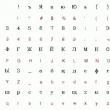Mga seksyon ng site
Pinili ng Editor:
- Proteksyon ng mamimili sa Aliexpress: kung paano pigilan ang tusong Tsino na linlangin ang iyong sarili
- Batas ng Ohm para sa isang kumpletong circuit
- Ano ang uri ng pagtatanghal
- Mosoblgaz Moscow rehiyon JSC Mosoblgaz
- Ang virus ba ay isang buhay o walang buhay na nilalang?
- Mga petsa ng pagpapatala Mayo admission oras ng opisina
- Legal na batayan para sa suporta sa impormasyon ng pamahalaan at mga katawan ng pamamahala
- Paano malalaman ang code ng organisasyon sa pinagsama-samang rehistro
- Paano pumili ng tamang programming language para sa iyo Aling programming language ang matututunan
- Application ng information technology sa engineering calculations Application ng information technology sa engineering calculations
Advertising
| Mga tagubilin sa Tor Browser para sa paggamit. Paano maayos na i-configure ang Tor at itago ang iyong IP? Ano ang mali sa tor network? |
|
Isang napakatagal na panahon ang nakalipas, iilan lamang sa mga advanced na user ng Internet, pati na rin ang mga developer, ang pamilyar sa TOR browser. Sa ngayon, ang sistemang ito ay nakakuha ng katanyagan sa mga taong mas gusto ang ligtas na pag-surf sa Internet. At walang nakakagulat dito: sa mga nakaraang taon, karamihan sa mga gumagamit ay kailangang harapin ang katotohanan na walang access sa ilang mga site sa isang partikular na bansa. Ang masamang Roskomnadzor ay may pananagutan sa pagharang sa mga sikat na website sa Russian Federation. Kanyang mga aktibidad Hindi gusto ng lahat ang sitwasyong ito, kaya ang mga paraan ng pag-anonymize ay nagsimulang aktibong mapabuti. Kabilang sa mga pinakakomportable at praktikal na tool para sa pag-surf sa isang kumpidensyal na paraan, ang TOP browser ay namumukod-tangi. Susubukan naming makipag-usap nang mas detalyado tungkol sa mga functional na tampok nito at ipaliwanag kung paano gamitin ang mga ito. Pag-install ng TOR browserAng TOP browser ay may napakasimple at madaling gamitin na interface na halos lahat ng user ay maaaring makabisado ito. Upang ma-access ang pandaigdigang network nang kumpidensyal, kailangan mong i-download ang browser installer. Ang file ay matatagpuan sa opisyal na portal. I-unpack ng installer ang TOP browser files sa huling folder, na tinukoy ng user sa mga setting (ang karaniwang lokasyon ay Desktop). Pagkatapos nito, sa wakas ay makumpleto ang pag-install. Mga tagubilin para sa paggamit ng TOR browser
Ang browser ay may set ng lahat ng kinakailangang opsyon, kaya hindi na kailangang gumawa ng anumang mga pagbabago sa mga setting. Tiyaking bigyang pansin ang espesyal na plug-in na "NoScript". Ang TOP browser ay nangangailangan ng add-on na ito upang makontrol ang Java, pati na rin ang iba pang mga script na naka-host sa mga portal ng Internet, dahil ang ilang mga script ay maaaring lumabag sa mga panuntunan sa privacy ng kliyente. Minsan ginagamit ang function na ito upang alisin ang pagkakakilanlan ng ilang TOP na kliyente o mag-install ng mga virus-type na file.
Bilang karagdagan sa pagtingin sa mga naka-block na portal sa Internet, pinapayagan ka rin ng TOP na bisitahin ang mga site na matatagpuan sa lugar ng pseudo-domain section.onion. habang tinitingnan ito, ang kliyente ay nakabuo ng pagiging kumpidensyal, pati na rin ang isang maaasahang antas ng seguridad. Maaaring maging pamilyar ang user sa mga address ng mga portal na ito sa pamamagitan ng paghahanap sa isang online na search engine o sa mga direktoryo ng isang partikular na uri. Ang mga pangunahing portal ay matatagpuan sa pamamagitan ng pagsunod sa mga link sa pamamagitan ng pagpunta sa Wikipedia. At sa wakas, ang browser ay may ilang mga disadvantages:
Upang makakuha ng higit pang anonymity sa Internet at hindi na kailangang mag-set up ng VPN nang paulit-ulit, maaari kang mag-download ng browser na tinatawag na Tor. Ang browser na ito ay isang pagbabago ng Mozilla Firefox, mayroon itong maraming mga built-in na function para sa paglikha ng isang proxy server, pagpapahusay ng anonymity, at iba't ibang mga tip sa pagsasaayos. Sa una mong pagsisimula nito, hihilingin sa iyo ng Tor na i-set up ang iyong koneksyon para sa karagdagang pag-access sa network. Ang iyong karaniwang pag-browse sa Internet ay mananatiling halos hindi nagbabago, gayunpaman, ang koneksyon ay medyo mabagal, ang kahilingan sa lokasyon ay hindi pinagana, na nangangahulugan na ang lahat ng mga parameter ng paghahanap ay na-reset: hindi mo makikita ang iyong pinakabinibisitang mga site o ang pagpili ng iyong feed batay sa advertising, maaari din nitong pabagalin ang iyong pag-surf sa Internet. Siyempre, kapalit ng maliliit na abala, makakakuha ka ng kumpletong anonymity at access sa anumang impormasyon o website. I-download ang browser mula sa opisyal na website kung hindi mo pa ito nagagawa. Sundin ang link na http://tor-browser.ru at piliin ang iyong paraan ng pag-download. Sa parehong pahinang ito maaari kang magbigay ng donasyon sa proyekto. Kapag na-save na ang browser, makikita mo ang folder na "Tor Browser" at mahahanap ang file na "Start Tor Browser" doon o sa iyong desktop.
I-click ang "Buksan ang Mga Setting" upang baguhin ang mga setting.
Mas mainam na malaman kaagad kung anong uri ng site ang kailangan mo.
Sa pamamagitan ng pag-click dito, lilitaw ang mga IP address at bansa sa kanan. Sa kaliwa ay ang panel ng mga setting.
Maaaring kailanganin mo ang mga setting ng seguridad at mga setting ng Tor. Ang mga setting ng browser ay humahantong sa parehong window na nakita mo sa simula: doon maaari mong i-configure ang isang proxy at tukuyin ang mga bukas na port.
Ngayon hindi mo na kailangang mag-set up ng VPN para sa iyong sarili, ngunit gamitin lamang ang Tor browser kapag talagang kailangan mo ito. Ito ay hindi angkop para sa pang-araw-araw na paggamit, dahil mas matagal ang pag-load ng mga pahina at hindi iniangkop ang paghahanap sa iyong mga kagustuhan, ngunit sa ilang mga sitwasyon ay nananatili itong kailangang-kailangan.
Parami nang parami, ang mga tao ay nahaharap sa pagharang ng mga site na, bagama't hindi sila nagpapakalat ng impormasyong ipinagbabawal sa Russia, ay sinusubukang alisin ang mga ito dahil sa mga interes sa pananalapi ng isang tao. Ang serbisyo ng Tor - lalo na, ang Tor browser - kapag na-configure nang tama, ay nagbibigay-daan sa iyo na i-bypass ang censorship na hindi naaangkop sa kasong ito at makapunta sa mapagkukunan ng interes sa Internet. Ano ang Tor browser, bakit ito kailangan at paano ito gumagana?Tungkol sa teknolohiyaNet Tor nilikha ng mga boluntaryo. Mayroon itong libu-libong relay server na nagpapahintulot sa iyo na kumonekta sa nais na server mula sa anumang bansa. Trapiko sa network Tor ito ay ligtas na naka-encrypt: imposibleng masubaybayan ang alinman sa gumagamit mismo o kung ano ang kanyang ipinadala o natatanggap. Pansin! Walang encryption ang magpoprotekta sa iyo mula sa aktibidad na kriminal. Ang site na iyong binibisita ay dapat na sumusuporta sa HTTPS (secure na koneksyon sa HTTP). Ngunit hindi ito nangangahulugan na maaari mong hindi makontrol na mai-load ang iyong channel ng komunikasyon sa network Tor - una sa lahat, nilikha ang Tor para sa komunikasyon at paghahanap ng classified na impormasyon. Tandaan! Gumagawa ng "shock" na pag-load sa iyong channel Tor, halimbawa, gamit ang mga torrent download, ikaw"pabagalin" ang ibang mga kalahok sa network Tor. Disadvantage ay mas mababa kaysa sa normal na pag-surf na wala Tor, bilis ng pagproseso ng web page. Tulad ng anumang pag-encrypt, tulad ng VPN, pag-encrypt ng network Tor nagpapabagal sa trabaho sa web. Tungkol sa browserTor Browser- ito ay isang binagong bersyon ng Firefox browser, kung saan ang online na pagsubaybay ay "itinapon", ngunit ang mekanismo ay "itinanim" Tor. Mga bahagi hindi na kailangang i-install bilang isang hiwalay na add-on o extension - sa pagpupulong Tor Browser handa na ang lahat o para sa ligtas at hindi kilalang web surfing. Tor Browser tumatakbo sa Android, Windows, Linux at Mac operating system. Saan makikitaMayroong isang website sa Internet tor project.org, kung saan makikita mo hindi lamang Tor Browser, ngunit isa ring hiwalay na kliyente ng Tor. Browser Tor- isang kilalang programa, magagamit din ito sa lahat ng uri ng "malambot na portal" ng Runet. Paano mag-install Tor Browser nasa computerAng iyong mga aksyon ay ang mga sumusunod.
Binabati kita! Browser naka-install at handa na magtrabaho. Paano i-set up at gamitinAng iyong mga aksyon ay ang mga sumusunod.
Browser Tor handa para sa trabaho. Kung naka-block ang access sa networkSa kabutihang palad, ang serbisyo ay naharang Tor madali lang. Mayroong teknolohiyang "tulay" - ang paggamit ng pinakamalapit na repeater. Ang plano ng aksyon ay ang mga sumusunod.
Maaari kang magsimulang magtrabaho sa Internet, browser handa na. Pagkonekta sa network sa pamamagitan ng mga partikular na repeaterAng manu-manong pagpasok ng mga address ng bridge repeater ay makakatulong kapag awtomatikong kumonekta Nabigo ang Tor Browser sa Tor network sa anumang tulay mula sa listahang inilarawan sa nakaraang "gabay sa gumagamit".. Ang iyong mga aksyon ay ang mga sumusunod.  Ang programa ay handa nang gamitin. Iba pang mga settingSinusuri ang koneksyonPumunta sa check page. tor project.org - kung Tor Browser na-configure, aabisuhan ka ng serbisyo tungkol dito. Kung hindi naka-configure ang program o gumagamit ka ng ibang browser - iuulat ng serbisyo ng Tor na hindi ka gumagamit ng Tor sa ngayon. Ang isang IP check (halimbawa, sa 2ip.ru) ay magsasaad ng iyong bansa at lungsod, pati na rin ang iyong tunay na IP, na kinuha mula sa lokal na network ng iyong provider. Kaya, para sa mobile operator na "MTS" ito ang mga address na 95.153.*.* - makikita mo agad ito, dahil ang mga serbisyong ito ay nagpapakita rin ng iba pang impormasyon tungkol sa iyo, tulad ng: ang pangalan ng provider, operating system, teknikal na impormasyon tungkol sa iyong PC . Tungkol sa ginagamit mo Tor, hulaan mo kung kailan:
Kumokonekta bilang isang bagong kliyentePara sa layuning ito, mayroong isang function na "Bagong Pagkakakilanlan" - kumonekta ka bilang isang ganap na bagong tao. Mag utos ka" Tor- Bago pagkatao." Ire-refresh ang iyong kasalukuyang session - lahat ng pansamantalang file sa Internet ay tatanggalin. Hindi pagpapagana ng JavaScriptPinoprotektahan ng feature na ito ang user mula sa mga pagtagas ng personal na data at pag-atake ng nakakahamak na nilalaman sa mga website. Upang huwag paganahin ang JavaScript sa Tor Browser meron NoScript add-on. UpdateUpang tingnan ang mga update, mag-isyu ng command na " Tor- Tingnan kung may mga update." Kokonekta ang application sa serbisyo Tor at tingnan ang availability mga update. May isa pang paraan: pumunta sa isang pamilyar na pahina sa site tor project.org at i-download Tor Browser muli kung naniniwala ka na sa panahon ng iyong paggamit ng kasalukuyang bersyon Tor Browser maaaring lumabas ang update nito. Paano baguhin ang bansa kung saan gumagana ang TorUpang gawin ito, buksan ang file " tor rc" sa C:\ Tor Browser\Browser\ TorBrowser\Data\ Tor\ sa Notepad text editor at isulat ang mga linyang ito sa dulo:
Narito ang "US" ay isang pagdadaglat ng Estados Unidos. Ang mga code para sa mga pangalan ng ibang mga bansa, kung marami sa kanila, ay inilalagay sa mga linyang ito na pinaghihiwalay ng mga kuwit; ang bawat isa sa kanila ay dapat na nakapaloob sa mga kulot na brace. Upang i-ban ang isang partikular na bansa, ilagay lamang ang huling linya sa dulo ng file code " tor rc", at sa loob nito sa halip na "1" ay ipinapahiwatig namin, na pinaghihiwalay ng mga kuwit, isa o higit pang mga code ng bansa kung saan Tor Browser ay hindi kumonekta sa mga naka-block na site. Sa parehong mga kaso, i-save ang file at i-restart Tor Browser. Ano ang gagawin kung huminto sa paggana ang browserHindi nagsisimula o huminto sa pagsisimulaKanina Tor Browser nagtrabaho - ngunit ngayon ito ay tumigil. Mga sanhi:
Hindi kumonektaNangyayari yan browser Hindi kasama sa network. Mga sanhi:
Paano tanggalinUpang alisin, ibigay ang command na "Start - Control Panel - Programs and Features" (Magdagdag o Mag-alis ng Mga Programa), piliin ang iyong application Tor Browser at pindutin ang pindutan sa "Tanggalin". Ang programa ay tatanggalin. Pagkatapos i-uninstall ang application, i-restart ang Windows. Video - mga setting ng bansa kung saan mo "pananatili"Ang paggamit ng Tor Browser ay hindi mahirap. Kung gusto mong protektahan ang iyong sarili, madali mong ma-master ang browser. Sa pangkalahatan, ang Tor network mismo ay isang masarap na subo para sa modernong gumagamit ng Internet: maaari mong itago hindi lamang ang pagbubukas ng anumang site sa browser, ngunit gamitin din ang network na ito para sa iba pang mga gawain na lampas sa ordinaryong web surfing. Ang lahat ng ito ay magagamit at libre. Maging masaya ka sa trabaho mo! Bilang isang patakaran, ang ilang mga gumagamit ng Internet, para sa iba't ibang mga kadahilanan, ay sinusubukang tiyakin ang kanilang privacy, kaya regular nilang sinusuri ang mga pangunahing pamamaraan para sa pag-anonymize ng trapiko mula sa Internet, na magagamit para sa paggamit ng karaniwang gumagamit. Sa prinsipyo, ang pang-araw-araw na paggamit ng isang VPN ay maaaring makatulong sa paglutas ng problemang ito, ngunit ang pamamaraang ito ay hindi magiging maginhawa para sa lahat. Samakatuwid, sa artikulong ito ay pag-uusapan natin ang tungkol sa TOR - isang hindi kilalang ipinamamahaging network. Kaya, ano ang Tor network?Sa ngayon sa RuNet, sa pagdating ng kontrol ng gobyerno at pagpapatibay ng posisyon sa mga ordinaryong gumagamit, pinag-uusapan natin ang hinaharap na kapalaran ng TOR at mga katulad na anonymizer. Matagal na nilang sinusubukan na i-ban ang Tor network, ang mga pagsusuri na kung saan ay lubos na positibo. Ang impormasyon ay lumalabas na sa media tungkol sa "TOR ban" sa mungkahi ng mga pwersang panseguridad ng Russia. Kaya, ang pahayagan ng Izvestia ay naglalaman ng isang direktang indikasyon na ngayon ay may panukala mula sa mga pwersang panseguridad na ipagbawal ang mga programa na nakatago sa network ng gumagamit. Ang Pampublikong Konseho sa ilalim ng FSB ng Russian Federation ay isinasaalang-alang na kinakailangan upang magbigay ng ligal na regulasyon ng mga aktibidad ng mga ligal na nilalang at indibidwal sa Internet. Samakatuwid, bumuo siya ng mga panukala sa pangangailangang ipagbawal ang mga anonymizer - mga programang nagtatakip ng data at mga IP address. Kung tinanggihan ng desisyon ng korte ang mga user na ma-access ang isang partikular na site, ang mga user na gumagamit ng anonymizer ay maa-access pa rin ang site (halimbawa, gamit ang isang paghahanap sa Tor network). Halimbawa, ang mga user mula sa China at Belarus ay madaling bumisita sa mga site na hinarangan ng mga lokal na awtoridad. Ang panukala ng mga pwersang panseguridad ay nagsasangkot ng pagbabawal sa software o mga browser na may mga built-in na anonymizer (halimbawa, ang Tor Internet network). Bilang karagdagan, ang mga web server ay inuri din bilang mga tool sa pagbabalatkayo. Ito ay mga autonomous na site kung saan maaaring lumipat ang mga user gamit ang ibang IP address sa May indikasyon din na ang mga katulad na pagbabago ay gagawin sa pederal na batas. Sa ngayon, ang posisyon ng estado sa bagay na ito ay hindi pa ganap na natutukoy.
Bakit kailangan ang network na ito?Bakit kailangan ang Tor network para sa karaniwan at karaniwang gumagamit? Kasabay nito, maaari nating banggitin ang orihinal na opinyon ng isang developer ng libreng software na TOR, na sinabi niya sa isang panayam.
Opinyon ng ekspertoBakit kailangan ang anonymity para sa mga ordinaryong gumagamit ng Internet na, sa kahulugan, ay walang itinatago? Ang buong punto ay "walang dapat itago" - hindi ito isang dahilan para sa kumpletong kontrol sa lahat ng mga aksyon ng user sa Internet ng mga ahensya ng gobyerno. Ang mga istrukturang ito ay gumagamit ng karamihan sa mga ordinaryong mamamayan, na ginagabayan sa kanilang trabaho ng mga batas na illiterately na isinulat ng ibang mga walang kakayahan na mamamayan. Kung ang gayong mga tao ay hindi magugustuhan ng isang bagay, kakailanganin nilang gumastos ng pera, oras at kalusugan upang patunayan ang kanilang kawalang-kasalanan sa mga hindi inaasahang resulta. Bakit kumuha ng ganoong panganib kung mayroong isang simpleng teknikal na solusyon na sinusuportahan ng iba, mas matalinong mga tao. Sa iba pang mga bagay, kasama ang hindi nagpapakilala, ang gumagamit ay tumatanggap ng proteksyon mula sa online na censorship sa antas ng estado. Dapat bang isipin ng isang ordinaryong mamamayan kung aling site ang maaaring ipagbawal ngayon sa inisyatiba ni Deputy Ivanov? Hindi ito ang negosyo ng deputy na ito, lalo na kung hindi siya kailanman ipaalam kung aling mga site ang binisita ng mamamayan ngayon sa kanyang sariling kahilingan.
Tor network: kung paano gamitinAng TOR ay isang network na binubuo ng mga virtual tunnel na magbibigay-daan sa user na pinakamahusay na maprotektahan ang privacy at Ang prinsipyo ng pagpapatakbo ng TOR: ang programa ay kumokonekta sa computer ng gumagamit sa network nang hindi direkta, ngunit sa pamamagitan ng isang kadena ng ilang mga random na napiling mga computer (relay), na kabilang din sa TOR network. Ang lahat ng data na ipinadala sa Internet gamit ang TOR ay nagiging anonymous (nakatago ang pinagmulan) at nananatiling naka-encrypt sa buong distansya sa pagitan ng computer ng user at ng huling relay. Matapos maipadala ang data mula sa huling relay at maipadala sa huling destinasyong site, ang data na ito ay nasa malinaw at normal na anyo na. Kapag naglilipat ng mahalagang data, gaya ng Username o password para mag-log in sa isang website, kailangan mong tiyakin na gumagana ang HTTPS protocol. Kapansin-pansin na utang namin ang paglitaw ng hindi nakikilalang network na ito sa mga serbisyo ng paniktik ng Amerika. Noong unang panahon, isang spy project ang naganap, na kalaunan ay naging kilala. Tinawag itong "Open Skies" at sa hindi maipaliwanag na dahilan ay nakansela sa loob ng maikling panahon. Pagkatapos nito, ang lahat ng data mula sa saradong network, lalo na ang mga source code, ay naging available sa publiko. Batay sa impormasyong natanggap, ang grupong inisyatiba, na ang mga miyembro ay mga eksperto sa Internet, ay nagsimulang lumikha ng kanilang sariling network, na hindi kinokontrol mula sa labas, ganap na walang bayad. Ang pribadong network na ito ay tinatawag na The Onion Router, na nangangahulugang "Onion Router" kapag isinalin sa Russian. Iyon ang dahilan kung bakit ang simbolo ng network ng Tor ay may imahe ng isang sibuyas sa logo nito. Ipinapaliwanag ng pangalang ito ang prinsipyo ng pagpapatakbo ng anonymizer - isang hanay ng mga node at koneksyon na humahantong sa kumpletong privacy ay maaaring iugnay sa mga layer ng isang sibuyas. Gumagana ang network sa paraang hindi maitatag ang mga endpoint ng koneksyon.
Pag-download at pag-install ng TORAng iba't ibang mga programa mula sa pakete ng TOR ay magagamit para sa pag-download mula sa opisyal na website ng proyekto. Sa pagsasalita tungkol sa network ng Tor at kung paano gamitin ito, dapat tandaan na mayroong isang pakete ng software ng browser ng TOR. Hindi ito nangangailangan ng pag-install at naglalaman ng isang browser. Kadalasan ito ay Mozilla Firefox. Ang browser ay paunang na-configure para sa ligtas na pag-access sa Internet gamit ang TOR. Kailangan mo lang i-download ang package, i-unpack ang archive at patakbuhin ang TOR program. Gamit ang TOR Brouser BundlePagkatapos i-download ang TOR Brouser Bundle software assembly, kailangan mong i-save ang package sa iyong Desktop o USB. Karaniwan, ang pagpipiliang ito ay maginhawa para sa mga compact na solusyon kapag ang paglo-load ng TOR mula sa isang flash drive ay kinakailangan. Sa pagsasalita tungkol sa kung paano makapasok sa network ng Tor, dapat tandaan na ang gumagamit ay dapat magkaroon ng isang direktoryo na naglalaman ng maraming mga file. Isa sa mga ito ay ang file start TOR Browser o “Starting the TOR Browser”.Depende ito sa kung anong operating system ang ginagamit mo. Pagkatapos ilunsad ang TOR Brouser Bundle program, makikita muna ng user ang paglulunsad at pagkonekta ni Vidalia sa TOR network. Pagkatapos nito, ilulunsad ang browser, na magpapatunay sa paggamit ng TOR sa ngayon. Ang TOR network ay handa nang gamitin. Isang mahalagang punto: kinakailangang gamitin ang browser na kasama sa package na may TOR, at hindi ang sariling browser ng user.
Ang TOR browser (Mozilla at Torbutton plugin) ay na-configure na upang ganap na huwag paganahin ang JavaScript, mga setting para sa https at iba pang mga setting para sa isang secure na koneksyon sa Internet. Para sa karaniwang gumagamit, ang software package na ito ay ang pinakamahusay na opsyon para sa pagtatrabaho sa TOR. Mayroon ding nakatigil na opsyon para sa pag-install ng TOR. Ito ay isang koneksyon sa Tor network gamit ang Vidalia Polipo TOR assembly. Narito ang isang halimbawa ng pag-install para sa Windows 7Kailangan mong i-download ang program mula sa website ng proyekto ng TOR at i-install ito sa iyong computer. Ang ligtas na trabaho sa Internet ay isinasagawa lamang sa Mozilla browser na may Torbutton plugin. Kung ang plugin na ito ay lumalabas na hindi tugma sa bersyon ng browser ng Mozilla, kailangan mong gamitin ang unibersal na FOxyProxy Basic. Ngayon, ang mga developer ng TOR ay maaaring mag-alok ng mga -bundle na pakete para sa pag-download (Vidalia Bridge Bundle o Vidalia Relay Bundle). Mayroon na silang mga setting ng "mga tulay" o "mga relay". Maaaring lumitaw ang pangangailangan para sa mga karagdagang setting para sa mga user na hinaharangan ng mga provider ang TOR network. Ito ang mga setting ng BRIDGE na makakatulong kung hindi kumonekta ang Tor sa network bilang default.
Tamang setup ng TORKung ang gumagamit mismo ay nais na maging isang kalahok sa proyekto ng TOR, kung gayon ito ay nagkakahalaga ng pamilyar sa kanyang sarili sa mga setting ng RELAY. Kung haharangin ng iyong provider o system administrator ang pag-access sa website ng TOR, maaari mong hilingin ang mismong programa sa pamamagitan ng email. Sa kasong ito, ang kahilingan ay ginawa mula sa isang gMail mailbox; hindi na kailangang gumamit ng email na matatagpuan sa mga libreng domain ng Russia. Upang matanggap ang English package ng TOR browser para sa Windows OS, kailangan mong magpadala ng email sa: [email protected]. Sa mismong mensahe kailangan mo lamang isulat ang salitang windows. Maaaring walang laman ang field na "paksa". Ang isang katulad na paraan ay maaaring gamitin upang humiling ng TOR browser para sa MAC OS. Upang gawin ito kailangan mong isulat ang "macos-i386". Kung mayroon kang Linux, kailangan mong isulat ang "linux-i386" sa kaso ng isang 32-bit system o "linux-x86 64" para sa isang 64-bit system. Kung kailangan mo ng isinaling bersyon ng TOR program, pagkatapos kailangan mong isulat ang “tulong.” Sa liham ng tugon Makakatanggap ka ng mga tagubilin at listahan ng mga magagamit na wika. Kung naka-install na ang TOR, ngunit hindi gumagana, maaaring mangyari ito sa mga sumusunod na dahilan. Sa normal na operasyon ng koneksyon, kung hindi ka makakonekta sa Tor network, maaari mong subukan ang sumusunod: buksan ang "VIdala Control Panel", mag-click sa "Message Log" at piliin ang tab na "Advanced Settings". Ang mga problema sa koneksyon ng TOR ay maaaring mangyari para sa mga sumusunod na dahilan: 1. Naka-disable ang system clock. Kailangan mong tiyakin na ang petsa at oras sa iyong computer ay naitakda nang tama at i-restart ang TOR. Maaaring kailanganin mong i-synchronize ang iyong system clock sa server. 2. Nasa likod ng isang firewall ang user. Upang magamit ng TOR ang 443, kailangan mong buksan ang VIdala Control Panel, i-click ang Mga Setting at Network at lagyan ng check ang kahon sa tabi ng "Pinapayagan lang ako ng aking firewall na kumonekta sa ilang mga port." Makakatulong ito sa pag-set up ng Tor network at hayaan itong gumana nang buo. 3. Pag-block ng TOR ng database ng antivirus. Kailangan mong tiyakin na hindi pinipigilan ng iyong antivirus program ang TOR na kumonekta sa network. 4. Kung ang computer ay hindi pa rin kumonekta sa Tor network, kung gayon ito ay posible na ang anonymizer ay naharang ng ISP. Madalas itong ma-bypass gamit ang mga TOR bridge, na mga nakatagong relay na mahirap harangan. Kung kailangan mo ng eksaktong dahilan para sa kawalan ng kakayahang kumonekta sa TOR, dapat kang magpadala ng email sa mga developer [email protected] at ilakip ang impormasyon mula sa log log. Ano ang tulay at kung paano ito mahahanapUpang gumamit ng tulay, kailangan mo munang matuklasan ito. Posible ito sa bridges.torproject.org. Maaari ka ring magpadala ng sulat sa [email protected]. Pagkatapos ipadala ang liham, dapat mong tiyakin na ang sulat mismo ay nagsasabing "Kumuha ng mga tulay". Kung wala ito, hindi darating ang sulat ng tugon. Mahalaga rin na ang pagpapadala ay dapat mula sa gmail.com o yahoo.com. Pagkatapos mag-set up ng ilang mga tulay, ang Tor network ay magiging mas matatag kung ang ilang mga tulay ay hindi magagamit. Walang kasiguraduhan na gagana rin bukas ang tulay na ginagamit ngayon. Para sa kadahilanang ito, ang listahan ng mga tulay ay dapat na palaging na-update. Paano ginagamit ang tulay?Kung posible na gumamit ng ilang mga tulay, dapat mong buksan ang "VIdala Control Panel", i-click ang "Mga Setting", at pagkatapos ay "Mga Network" at lagyan ng tsek ang kahon sa tabi ng "Binaharangan ng aking provider ang koneksyon sa TOR network". Susunod, magpasok ng listahan ng mga tulay sa field. Pagkatapos ay i-click ang "OK" at i-restart ang TOR. Gamit ang open proxyKung walang hahantong sa anumang bagay ang paggamit ng tulay, kailangan mong subukang mag-set up ng TOR gamit ang HTTPS o SOCKS proxy para makakuha ng access sa TOR network. Nangangahulugan ito na kahit na naka-block ang TOR sa lokal na network ng user, posibleng ligtas na gumamit ng open proxy server para kumonekta. Para sa karagdagang trabaho, dapat mayroong mga configuration ng TOR/Vidalia at isang listahan ng mga proxy na https, socks4, o socks5. Kailangan mong buksan ang "VIdala Control Panel" at i-click ang "Mga Setting". Sa field na "Address", ipasok ang Open Proxy address. Ito ang IP address o pangalan ng proxy, pagkatapos ay ilagay ang proxy port. Karaniwang hindi mo kailangang magpasok ng username at password. Kung kinakailangan pa rin ito, dapat silang ilagay sa naaangkop na mga patlang. Piliin ang “Type for proxy” bilang http/https o socks4, o socks 5. I-click ang “OK”. May opsyon na ngayon sina Vidalia at TOR na gumamit ng proxy para ma-access ang natitirang bahagi ng network. Sa website ng TOR ngayon maaari kang makahanap ng maraming iba pang iba't ibang mga produkto para sa iba pang mga operating system (Mac OS, Linux, Windows). Kaya, ang search engine sa network ng Tor ay maaaring gamitin anuman ang device na iyong ginagamit upang ma-access ang Internet. Ang mga pagkakaiba ay maaari lamang sa mga indibidwal na setting patungkol sa mga tampok ng na-customize na OS. Mayroon nang ipinatupad na solusyon para sa paggamit ng TOR para sa mga mobile phone, halimbawa para sa Android. Ang pagpipiliang ito ay nasubok na at, bilang ito ay lumalabas, ay lubos na magagawa, na isang magandang balita. Lalo na kung isasaalang-alang na karamihan sa mga gumagamit ay lumipat mula sa mga computer patungo sa maginhawa at magaan na mga tablet. TOR system para sa paggamit sa mga smartphoneTulad ng nabanggit sa itaas, posibleng i-configure ang TOR sa isang Android device. Upang gawin ito, mag-install ng package na tinatawag na Orbot. Ang isang paglalarawan kung paano i-download ito ay nasa website ng TOR. Mayroon ding mga pang-eksperimentong pakete para sa Nokia at Apple iOS. Kasabay nito, pagkatapos ng isang serye ng mga pagsubok at pagpapabuti, ang output ng isang mahusay na tool na nagbibigay-daan sa iyo upang makamit ang pagiging natatangi sa network ay ginagarantiyahan. Bilang karagdagan, ang mga developer ng TOR ay naglunsad ng ilang higit pang mga anonymizer, tulad ng Tails. Ito ay isang Linux-based na OS na nagbibigay ng anonymous at secure na network surfing. Mayroong ilang iba pang mga produkto sa website ng Tor na magiging interesado sa gumagamit. Ginagawa rin ng TOR na posible para sa mga gumagamit na gumamit ng mga nakatagong serbisyo. Nang hindi inilalantad ang iyong IP address, maaari kang magbigay Ito ang pangunahing impormasyon tungkol sa pinakatanyag at mahusay na gumaganang anonymizer na ito. Ngayon, may pag-asa na ang mga gumagamit ay magagawang ilunsad ang TOR network sa kanilang computer at pagkatapos ay gamitin ang secure at hindi kilalang Internet sa kanilang paghuhusga. I-download lamang ang Tor Browser mula sa opisyal na website torproject.org. Mag-ingat ka! May mga site na ginagaya ang site ng Tor project. Halimbawa, sinusubukan ng website na torprojectS.org (na may idinagdag na S sa dulo) na mag-install ng Trojan sa iyong computer. HUWAG mag-download ng Tor Browser mula sa mga third party na site. Sa pamamagitan ng paraan, ang Tor Browser ay batay sa browser ng Mozilla Firefox, dahil ito ang tanging browser na maaaring nakapag-iisa na gumana sa isang koneksyon sa Socks nang walang paglahok ng operating system. Pagkatapos ng pag-install, ang Tor Browser ay handa nang gamitin. Nasa ibaba ang isang screenshot mula sa opisyal na website.
Para sa mga setting ng seguridad, i-click ang Mga Setting ng Seguridad.
Itakda ang antas ng seguridad:
Ang Tor Browser ay handa nang gamitin at maaari mong simulan kaagad ang pag-surf nang hindi nagpapakilala. Tandaan na sa setup na ito, ang Tor Browser lang ang gumagamit ng Tor network. Ang lahat ng iba pang mga programa ay gumagamit ng direktang koneksyon sa Internet at ipinadala ang iyong tunay na IP address. Ano ang gagawin sa mga programang hindi maaaring gumana nang direkta sa protocol ng Socks? Halimbawa, mga email client, iba pang browser, instant messaging program, atbp. Inirerekomenda namin ang paggamit ng Proxifier upang i-redirect ang trapiko mula sa mga naturang programa patungo sa network ng Tor. Pag-set up ng Proxifier sa pamamagitan ng Tor networkAng Proxifier program ay maaaring:
Home page ng opisyal na website ng Proxifier.
I-install ang Proxifier program. Maaaring kolektahin ng program na ito ang lahat ng trapiko ng operating system at ipasa ito sa isang partikular na proxy server. Upang i-configure ang Proxifier, kailangan mong malaman ang Tor network port na ginagamit. Pumunta sa seksyong Mga Kagustuhan ng Tor Browser.
Piliin ang seksyong Mga Setting ng Network.
Tingnan ang ginamit na lokal na IP address at port ng koneksyon ng Tor network. Ang data na ito ay dapat na ipasok sa Proxifier program upang ang lahat ng trapiko ng operating system ay dumaan sa Tor network. Sa aming halimbawa, 127.0.0.1 at port 9150.
Ilunsad ang Proxifier program. PANSIN! Mahalagang ilunsad muna ang Tor Browser at maghintay hanggang lumitaw ang pangunahing window. At pagkatapos lamang na ilunsad ang Proxifier program. Mag-click sa pindutan ng Proxies.
I-click ang Add button.
Ipasok ang IP address at port. Sa aming halimbawa: 127.0.0.1 at port 9150.
Piliin ang Oo - sumasang-ayon kang gamitin ang proxy na ito bilang default.
Buksan ang anumang browser o email program. Sa Proxifier makikita mo ang isang listahan ng mga koneksyon sa pamamagitan ng Tor network. Sa anumang browser, maaari mong suriin ang iyong IP address at siguraduhin na ang IP address mula sa Tor network ang ipapakita, at hindi ang iyong tunay na IP address.
Kung ang isang bagay ay hindi gumagana, pagkatapos ay isara ang Tor Browser at Proxifier. At pagkatapos ay ilunsad ang Tor Browser at hintayin na lumitaw ang pangunahing window. Pagkatapos lamang patakbuhin ang Proxifier. Hindi na kailangang gumawa ng anumang karagdagang mga setting. Ang lahat ng trapiko ay awtomatikong dadaan sa network ng Tor. Isara ang Proxifier upang maibalik ang iyong tunay na IP address. |
Sikat:
Bago
- Batas ng Ohm para sa isang kumpletong circuit
- Ano ang uri ng pagtatanghal
- Mosoblgaz Moscow rehiyon JSC Mosoblgaz
- Ang virus ba ay isang buhay o walang buhay na nilalang?
- Mga petsa ng pagpapatala Mayo admission oras ng opisina
- Legal na batayan para sa suporta sa impormasyon ng pamahalaan at mga katawan ng pamamahala
- Paano malalaman ang code ng organisasyon sa pinagsama-samang rehistro
- Paano pumili ng tamang programming language para sa iyo Aling programming language ang matututunan
- Application ng information technology sa engineering calculations Application ng information technology sa engineering calculations
- Binuksan ni Mikhail Men ang International Conference na "Development of the Institute of Construction Expertise

 Ang mga kinatawan ay hindi palaging nag-iiwan ng mga ordinaryong gumagamit ng Internet na nasisiyahan, dahil madalas na nangyayari ang pagharang sa mga portal na hindi naglalaman ng mapanganib na nilalaman, na naglalaman ng malaking halaga ng impormasyon na kailangan ng mga tao.
Ang mga kinatawan ay hindi palaging nag-iiwan ng mga ordinaryong gumagamit ng Internet na nasisiyahan, dahil madalas na nangyayari ang pagharang sa mga portal na hindi naglalaman ng mapanganib na nilalaman, na naglalaman ng malaking halaga ng impormasyon na kailangan ng mga tao. Susunod, kakailanganin ng user na ilunsad ang programa, at pagkatapos ay maghintay hanggang makumpleto ang koneksyon sa kumpidensyal na network. Kung matagumpay ang paglulunsad, lilitaw ang pangunahing pahina, kung saan magkakaroon ng abiso tungkol sa koneksyon sa TOP browser. Pagkatapos nito, ang user ay hindi na dapat magkaroon ng anumang mga espesyal na problema sa pagpunta sa mga site, dahil ang pagiging kompidensiyal ay ganap na mapangalagaan.
Susunod, kakailanganin ng user na ilunsad ang programa, at pagkatapos ay maghintay hanggang makumpleto ang koneksyon sa kumpidensyal na network. Kung matagumpay ang paglulunsad, lilitaw ang pangunahing pahina, kung saan magkakaroon ng abiso tungkol sa koneksyon sa TOP browser. Pagkatapos nito, ang user ay hindi na dapat magkaroon ng anumang mga espesyal na problema sa pagpunta sa mga site, dahil ang pagiging kompidensiyal ay ganap na mapangalagaan. Mayroon ding ganap na kakaibang paraan upang bisitahin ang Internet sa isang kumpidensyal na anyo sa pamamagitan ng TOP - sa pamamagitan ng pag-install ng TAILS distribution kit. Naglalaman ito ng isang sistema na may malaking bilang ng mga nuances, na idinisenyo upang magbigay ng pinakamataas na antas ng proteksyon para sa mga kliyente na gumagamit ng serbisyo nang kumpidensyal. Ang bawat papalabas na koneksyon ay ipinadala sa TOP browser, habang ang bawat regular na koneksyon ay hinarangan. Gayundin, pagkatapos gumamit ang gumagamit ng TAILS, walang impormasyon sa PC tungkol sa lahat ng mga operasyong isinagawa. Ang pamamahagi ng karagdagang software ay hindi lamang ang TOP browser, na naglalaman ng malaking bilang ng mga karagdagan at pagbabago. Naglalaman din ito ng iba pang mga functional na uri ng mga programa, halimbawa, passwordmanager, maraming mga application para sa pagtatrabaho sa pag-encrypt, pati na rin ang isang i2p client, na nagbibigay ng access sa Darknet.
Mayroon ding ganap na kakaibang paraan upang bisitahin ang Internet sa isang kumpidensyal na anyo sa pamamagitan ng TOP - sa pamamagitan ng pag-install ng TAILS distribution kit. Naglalaman ito ng isang sistema na may malaking bilang ng mga nuances, na idinisenyo upang magbigay ng pinakamataas na antas ng proteksyon para sa mga kliyente na gumagamit ng serbisyo nang kumpidensyal. Ang bawat papalabas na koneksyon ay ipinadala sa TOP browser, habang ang bawat regular na koneksyon ay hinarangan. Gayundin, pagkatapos gumamit ang gumagamit ng TAILS, walang impormasyon sa PC tungkol sa lahat ng mga operasyong isinagawa. Ang pamamahagi ng karagdagang software ay hindi lamang ang TOP browser, na naglalaman ng malaking bilang ng mga karagdagan at pagbabago. Naglalaman din ito ng iba pang mga functional na uri ng mga programa, halimbawa, passwordmanager, maraming mga application para sa pagtatrabaho sa pag-encrypt, pati na rin ang isang i2p client, na nagbibigay ng access sa Darknet.